
こんな人におすすめの記事
- ブログをはじめようか迷っている人
- 同じくブログ初心者の人
- ブログ初心者の現実を知りたい人
この記事を書いた人
はじめまして!ブログ運営者のしおりです。
2024年4月からこのブログを開設して、約1ヶ月たちました。
ブログの知識がまったくない状態からのスタートなので、今でも試行錯誤しながら運営しています。
特にブログのテーマは今でも迷走中です。
この記事では、こんな私が1ヶ月ブログを続けて実際にやったことや成果について紹介していこうと思います!
ブログをはじめたきっかけ
もともと新卒採用で金融窓口で働いていました。
職場の雰囲気は良くて、上司も先輩も優しかったので人間関係のストレスはありませんでした。
それでも私が仕事をやめたのは、以下の理由です。
- 少しのミスで自分を責め続けてしまう
- 仕事を覚える自信がない
- 接客に対する苦手意識
詳しく書くともっとあるのですが、これが大まかな理由です。
完璧主義なところがある私は、常に失敗することを恐れていました。
いくら上司や先輩が「すごく覚えがよくて頑張ってるね」と言ってくれても、自分で自分のことを責め続ける日々でした。
そんなとき、YouTubeで「フリーランスで働く人の1日ルーティン」の動画がおすすめで流れてきました。
正直、全部が自己責任で、確定申告などの処理も大変そうなので最初は「自分には無理だ」と思っていました。
しかし、好きな場所と時間で仕事ができて、ほぼ他人と関わることがない仕事もあるため、私はフリーランスに憧れるようになりました。
特に、私は文章を考えたりすることが好きだったので、Webライターに興味がありました。
そして、働きはじめてちょうど1年がたつころに精神的に限界がきてしまって仕事に行けなくなってしまいました。
退職後の再就職先については何も考えていなくて、しばらく心を休めたいと思っていました。
私は実家暮らしなので一人暮らしよりは出費が少ないですが、それでも収入がないと生きてはいけません。
ただ、他人と関わることが怖くて再就職もアルバイトもやる気が出ませんでした。
どうせ再就職する気がないなら、フリーランスを目指してみてもいいよね!
Webライターになるためには何からはじめればいいかな?
こんな思いから、私はWebライターになるためにブログをはじめることにしました。
ブログは文章を書く練習になり、webライターとして働きはじめたときに名刺の代わりになります。
簡単なことではないとわかっていますが、恐怖心で何もできない現状をどうしても変えたかったのです。
ブログ開設にむけてやったこと
ブログ開設にむけてやったことは、厳密に言うとありません。
私にあるのはやる気だけでした。
「行動あるのみ」と考えていたので、とにかくブログを開設するやり方だけを調べて実行しました。
その際に参考にしたのが、Webライターの佐藤誠一さんの「Webライターの学校」というサイトです。
上のURLから「Webライターの学校」にとべます。
こちらのサイトから、「Webライターを目指すなら、まずはブログをはじめるべきだ」と学びました。
また、ブログ開設の手順以外にも開設後の初期設定や、ブログ収益化にむけて登録するべきサイトについても書かれています。
本当にはじめてブログを開設する人に対してさまざまな情報を提供しているサイトなので、初心者の人におすすめします。
ブログを開設する方法はネットから調べましたが、記事を書く際は書籍を参考にしたいと思っておすすめの書籍を調べました。
自分のブログを「Google」や「Yahoo!」のような検索エンジンの検索結果で上位表示させるためには、SEO対策が必要です。
そのため、佐藤誠一さんや他のWebライターの方々がおすすめしている「沈黙のWebライティング ーWebマーケッターボーンの激闘ー アップデート・エディション」という書籍を買って参考にしています。
ブログを開設したあとにやったこと
ワードプレスブログを開設したあと、引き続き佐藤誠一さんのサイトを参考にして以下のことを順番に設定しました。
- 有料テーマ「AFFINGER6」を購入してワードプレスのテーマに設定
- ワードプレスブログの初期設定
- プラグインの導入
- Googleアナリティクスの設定
- Googleサーチコンソールの設定
- 「A8.net」に登録
- 1つ目の記事を投稿
- X(旧Twitter)のアカウントをつくって記事の紹介
- プライバシーポリシーの設定
- URLの日本語表記を英語表記にする
- サイトマップの設定
1~6はブログ開設も含めて1週間で設定しました。
はじめてブログを開設するので、慎重にやっていたら1週間かかりました。
おそらく手際がいい人なら1日で設定できると思います。
7~11は記事を実際に投稿しながら設定しました。やはり最初から完璧に設定することはできなかったので、やりながら学ぶことが多いです。
有料テーマ「AFFINGER6」を購入してワードプレスのテーマに設定
ブログのテーマは、有料か無料かで悩みました。
個人的にはあまりお金を使いたくなかったので、無料で済むならそれがいいと思っていました。
しかし、ブログ初心者でも簡単に細かい設定ができて、SEO対策にも強いという情報を得て「AFFINGER6」を購入することを決めました。
実際、かなり細かい作業を省略して設定できるので、「AFFINGER6」を購入してよかったです。
正直、払った費用がまったく惜しくないと思えるほどの性能です。
ワードプレスブログの初期設定
上の動画は、佐藤誠一さんのYouTubeの動画です。
こちらの動画も参考にしながら初期設定をしました。
とてもわかりやすく解説しているのでおすすめです。
設定をしていると「よくわからないけどこれは大事な画面かもしれない」と思うときがあったので、とにかく写真を撮って残すようにしていました。
プラグインの導入
プラグインとは、ブログをもっと快適に利用するためのアプリみたいなものです。
私がブログをはじめて1ヶ月で有効化しているプラグインの数は10個です。
| プラグインの名前 | プラグインの効果 |
|---|---|
| Advanced Editor Tools | 記事編集画面のツールバーをカスタマイズ(文字の色など自由に変更) |
| BackWPup | データのバックアップがとれる |
| reCaptcha by BestWebSoft | スパム対策 |
| Contact Form 7 | 問い合わせフォームが作れる |
| LIQUID SPEECH BALLOON | 記事で吹き出し会話が作れる |
| SiteGuard WP Plugin | サイトのセキュリティを強化できる |
| Table of Contents Plus | 記事で目次が作れる |
| WP Sitemap Page | HTMLサイトマップが作れる |
| WPCode Lite | ヘッダー、フッターの挿入 |
| XML Sitemap Generator for Google | サイトマップを送信できる |
すべて無料で導入できるプラグインです。
プラグインは数が多すぎるとサイトが重たくなってしまうので、効果がかぶらないように気をつけています。
このプラグインの数が多いのか少ないのか判断ができない状態ですが、特にブログの表示に影響はでていないので、様子を確認しながら整理していきます。
Googleアナリティクスの設定
ブログをやるなら、Googleアナリティクスの設定は必須だといわれています。
ブログのアクセス数、読まれた時間帯、クリックされたリンクなど、自分のブログがどれだけの人に見られているか計測してくれます。
ブログを始めて数日は、すべての数字が「0」だったので心が折れそうでした。
しかし、いろいろ対策を立てると少しずつでも数字が増えるので、モチベーションにつながります。
Googleサーチコンソールの設定
Googleサーチコンソールは、ブログを見てくれた人がどんな動きで自分のブログにたどり着いたのか計測してくれます。
どんなキーワードで検索されたのかもわかるため、次の記事を書く参考にもなると思います。
余談ですが、Googleサーチコンソールは略して「さちこ」と呼ぶことがあるようで、「人の名前みたいでかわいいな~」と思いました。
GoogleアナリティクスもGoogleサーチコンソールも設定は簡単でした。
「A8.net」に登録
「A8.net」は、アフィリエイトをはじめるためのサイトです。
このアフィリエイトをはじめるためのサイトのことをASP(アフィリエイト・サービス・プロバイダー)といいます。
アフィリエイトとは、インターネットで商品やサービスを紹介してその成果によって報酬を得ることです。
ブログを開設する前はアフィリエイトについて何も知らなかったのですが、記事のテーマを考えることにも役に立つと思って登録しました。
しかし、まずはブログの読者を増やさないとアフィリエイト広告をのせても意味がないと考え、1ヶ月の間では広告はのせませんでした。
1つ目の記事を投稿
1つ目の記事のテーマを考えることがとても難しかったです。
そもそもブログ全体のテーマを決めていなかったので、何を書けばいいのかわかりませんでした。
SEO対策やトレンドを意識した記事を書きたかったのですが、考えすぎてなかなか1つ目の記事に取り掛かることができませんでした。
このままだと一生ブログの記事なんて書けない!
そう思って、1つ目の記事は「仕事を退職したときの実体験」について書きました。
直近の大きなイベントだったので、とりあえずSEO対策やトレンドのことは考えずに思いついたことを書きました。
もちろん、「誰かが見てくれる」とは思っていません。
誰も見ないような記事でも、私にとっては第一歩です。
その一歩を踏み出せただけでもよかったと思っています。
ちなみに、私はブログのテーマは1ヶ月たっても迷走中です!
X(旧Twitter)のアカウントをつくって記事の紹介
1記事目が投稿できたら、ブログ用のX(旧Twitter)のアカウントをつくりました。
自分の記事をXで紹介したいと思って、その方法を調べました。
ちなみに、ワードプレスでAFFINGER6のテーマを利用している人はこの設定が簡単にできます。
他にも、プラグインをつかった設定方法もあります。
嬉しいことに、Xでブログに関する疑問をポストすると、たくさんの方から反応をいただけます。
わからないことを教えてくれたり、実際に記事を見てアドバイスをくださる方もいます。
ブログ仲間とたくさんつながることで、得られる情報の幅が広がりました。
プライバシーポリシーの設定
プライバシーポリシーの掲載は必須です。
ワードプレスでプライバシーポリシーを設定する際は、雛形があるので比較的やりやすいです。
ただ、GoogleアナリティクスやGoogleサーチコンソール、ASPの登録状況によって掲載するべき注意事項が異なります。
そのため、さまざまなブログのプライバシーポリシーを見て回りました。
他にも、プライバシーポリシー用の雛形をのせているサイトを参考にしました。
URLの日本語表記を英語表記にする
こちらもブログを収益化したいなら必須の設定です。
記事を2つほど投稿したころ、URLが日本語表記によって長くなっていることに気づきました。
ブログをはじめて間もなかったので最初は気にしていませんでしたが、記事に内部リンクを貼る際にURLが長いと見栄えがよくないと思い、英語表記にする方法を調べました。
https://www.xserver.ne.jp/blog/wordpress-permalink/
上のURLのサイトを参考にして英語表記にしました。T部長さんのサイトです。
このサイトはX(旧Twitter)で教えていただいたので、「本当につながりって大切だな」と思いました!
サイトマップの設定
こちらは「WP Sitemap Page」というプラグインをつかって簡単に設定できました。
サイトマップは読者がブログ内を見やすいようにするために必要です。
また、ブログを収益化したいなら絶対に設定しておくべきです。
記事を書く速度
結論からいうと、1つの記事を書くのに私は最速でも2日かかります。
遅いと1週間以上かかることもあります。
また、ずっとパソコンとスマホとにらめっこなので、目が疲れて集中力も落ちていきます。
「こんな記事を書こう」と決めた日に記事を書きはじめても、当日に投稿することはできません。
ただ、1つ目の記事を書いたときよりも速くなっている自覚はあるので、やはり数をこなすことは必要だと感じます。
1ヶ月の成果
恥ずかしながら、1ヶ月で得た金銭的な成果はありませんでした。
悔しいですが、1ヶ月で稼げるほど私には才能がなかったです。
でも、諦めません!
しかし、とある考察記事がかなりクリック数を稼いでくれました。その記事のURLを下に貼っておきます。
https://shiori-blog.com/alien-stage-consideration/
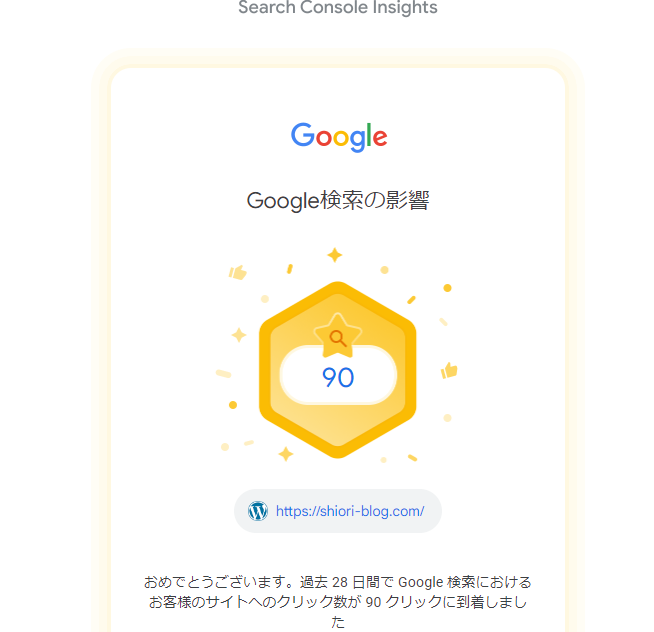
上の画像はGoogleサーチコンソールからのメールです。
他の記事はあまりクリック数を稼げていませんが、1つの考察記事のおかげで小さな目標を達成することができました。
まとめ
以上が、ブログ初心者が1ヶ月ブログをやってみた成果と、実際に1ヶ月でやっていたことです。
振り返ってみると、現実は厳しいと思い知らされます。
1ヶ月でクリック数が90だったことが奇跡です。これはあくまで運がよかっただけなので、これからはもっとSEO対策を意識しなければいけません。
特に、ブログの記事のテーマにはいつもつまずいているので、情報収集は必須ですね。
まだまだ課題はたくさんありますが、少しずつクリアしていこうと思います。